Aangepaste instellingen voor 802.1X configureren op WAP131 en WAP371
Doel
Dankzij de IEEE 802.1X-verificatie kan het WAP-apparaat toegang krijgen tot een beveiligd bekabeld netwerk. U kunt het WAP-apparaat als een 802.1X-smeekbede (client) op het bekabelde netwerk inschakelen. Een versleutelde naam en wachtwoord kunnen worden ingesteld zodat het WAP-apparaat kan worden geauthenticeerd met 802.1X.
Op de netwerken die IEEE 802.1X poortgebaseerde netwerktoegangscontrole gebruiken, kan een aanvrager geen toegang tot het netwerk verkrijgen tot de 802.1X-authenticator toegang verleent. Als uw netwerk 802.1X gebruikt, moet u 802.1X authenticatie informatie op het WAP apparaat configureren zodat het aan de authenticator kan leveren.
Het doel van dit document is om u te tonen hoe u Aangedreven instellingen 802.1X op WAP131 en WAP371 moet configureren.
Toepasselijke apparaten
・ WAP131
・ WAP371
Softwareversie
・ v1.0.0.39 (WAP131)
・ v1.2.0.2 (WAP371)
Aangepaste 802.1X-instellingen configureren
Stap 1. Meld u aan bij het web configuratie hulpprogramma en kies systeembeveiliging > 802.1X smeekbede. De aanbodpagina 802.1X wordt geopend.
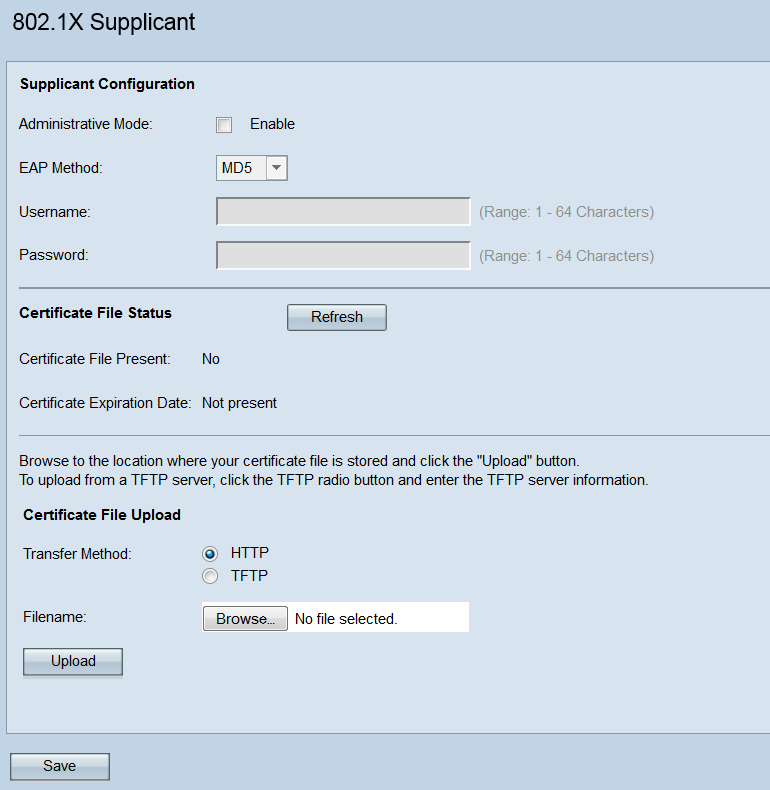
Configuratie van leveranciers
Stap 1. Navigeer naar het gebied Configuration. In het veld Administratieve modus, controleert u het selectieteken Inschakelen om de 802.1X-functies in te schakelen.
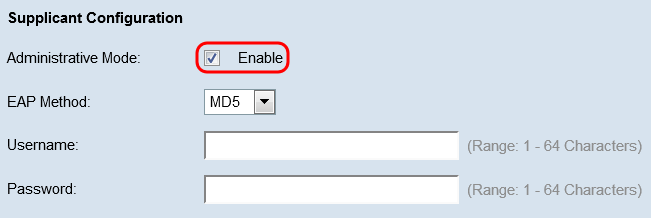
Stap 2. Kies in de vervolgkeuzelijst EAP-methode het algoritme dat zal worden gebruikt om gebruikersnamen en wachtwoorden te versleutelen. EAP staat voor Extensible Authentication Protocol, en wordt gebruikt als basis voor encryptie-algoritmen.
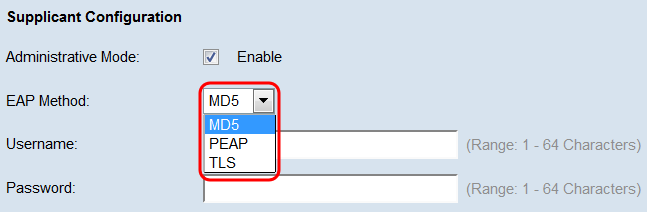
De beschikbare opties zijn:
・ MD5 — Het MD5 bericht-digest-algoritme gebruikt een hashfunctie om basisbeveiliging te bieden. Dit algoritme wordt niet aanbevolen, omdat de andere twee een hogere veiligheid hebben.
・ PEAP — PEAP staat voor Protected Extensible Verification Protocol. Het kapselt EAP in en biedt meer veiligheid dan MD5 door gebruik te maken van een TLS-tunnel om gegevens te verzenden.
・ TLS — TLS staat voor Transport Layer Security en is een open standaard die hoge beveiliging biedt.
Stap 3. In het veld Gebruikersnaam voert u de gebruikersnaam in die het WAP-apparaat gebruikt bij het beantwoorden van verzoeken van een 802.1X-authenticator. De gebruikersnaam moet 1 - 64 tekens lang zijn, en kan alfanumerieke en speciale tekens bevatten.
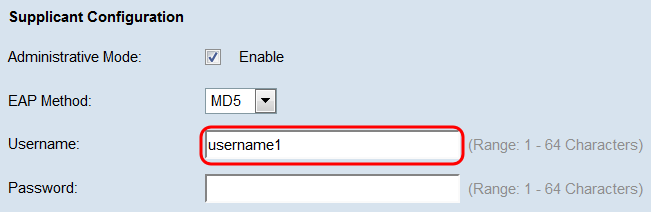
Stap 4. Voer in het veld Wachtwoord in het wachtwoord dat het WAP-apparaat gebruikt bij het beantwoorden van verzoeken van een 802.1X-authenticator. De gebruikersnaam moet 1 - 64 tekens lang zijn, en kan alfanumerieke en speciale tekens bevatten.
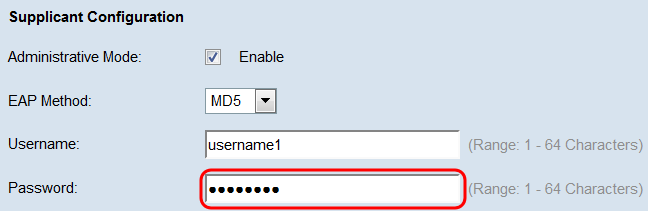
Stap 5. Klik op Opslaan.
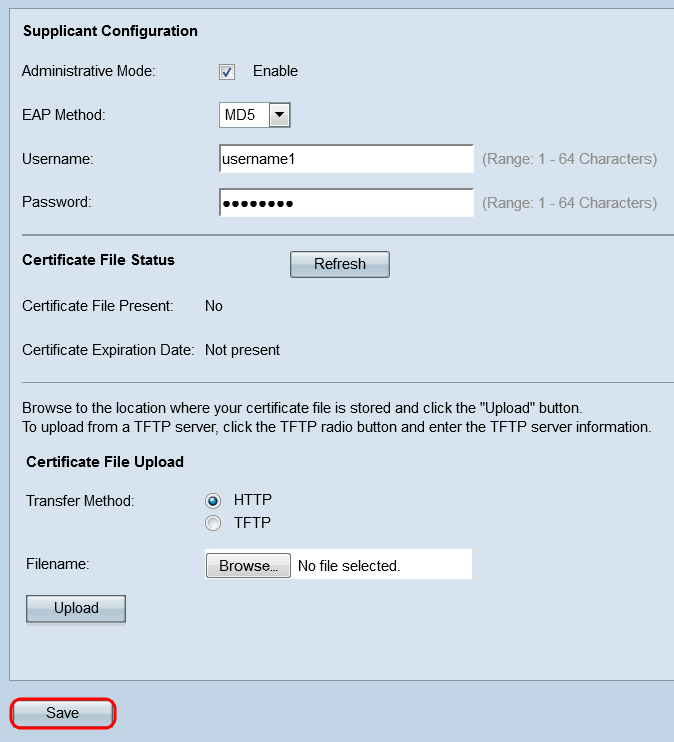
Status certificaatbestand
Stap 1. navigeren naar het gebied met de status van het certificaatbestand. Dit gebied laat zien of er een HTTP SSL-certificaatbestand op het WAP-apparaat bestaat. Het veld certificaatbestand bevat "Ja" als er een certificaat is; de standaardinstelling is "Nee". Indien er een certificaat aanwezig is, zal de vervaldatum van het certificaat aangeven wanneer deze verstrijkt; anders is de standaardinstelling "Niet aanwezig".
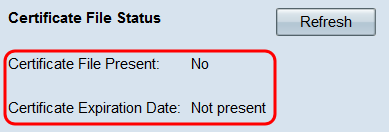
Stap 2. Klik op de knop Vernieuwen om de nieuwste informatie op het certificaat weer te geven.
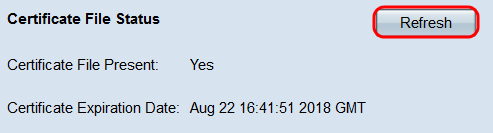
certificaatbestand uploaden
Stap 1. Navigeer naar het gebied van het Upload van het Certificaat om een HTTP SSL certificaat aan het WAP apparaat te uploaden. Selecteer in het veld Overdrachtmethode de knoppen HTTP of TFTP om te kiezen welk protocol u wilt gebruiken om het certificaat te uploaden.
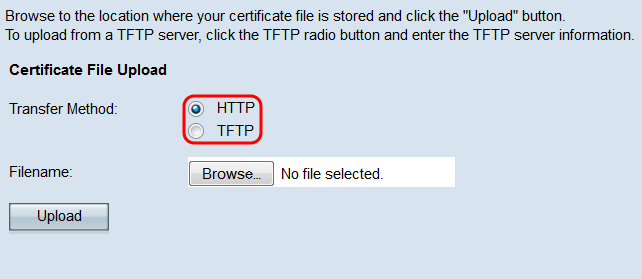
Stap 2. Als u TFTP hebt geselecteerd, gaat u verder naar Stap 3. Als u HTTP hebt geselecteerd, klikt u op de knop Bladeren... om het certificaatbestand op uw PC te vinden. Naar Stap 5.
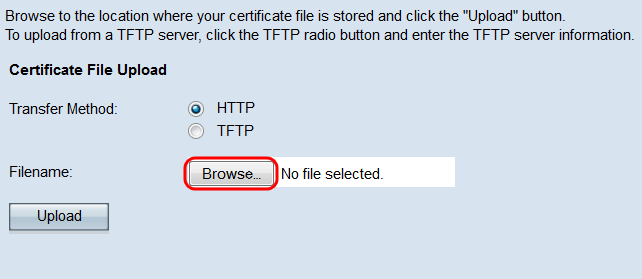
Stap 3. Als u TFTP hebt geselecteerd in het veld Overdrachtmethode, typt u de bestandsnaam van het certificaat in het veld Bestandsnaam.
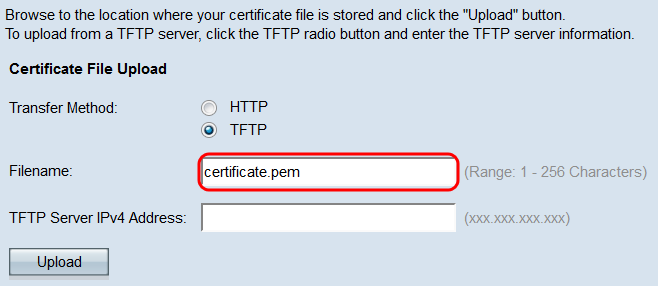
Opmerking: Het bestand moet eindigen op .pem.
Stap 4. Voer het IP-adres van de TFTP-server in het veld IPv4-adres van de TFTP-server.
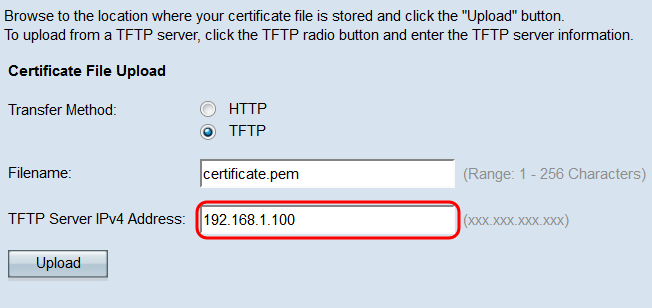
Stap 5. Klik op Upload.
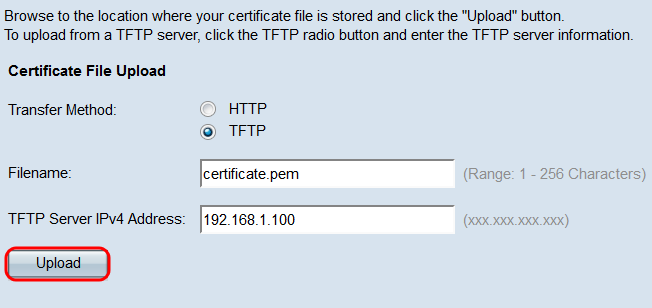
Stap 6. Er verschijnt een bevestigingsvenster. Klik op OK om te beginnen met het uploaden.
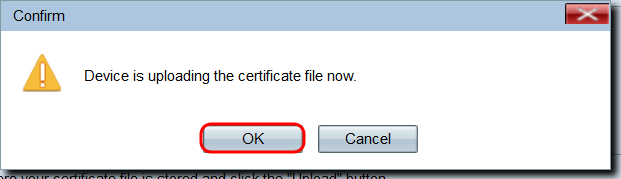
Stap 7. Klik op Opslaan.
 Feedback
Feedback